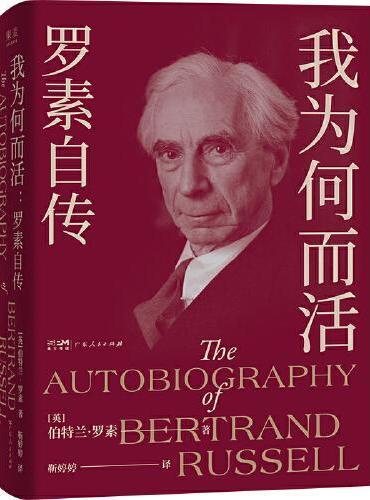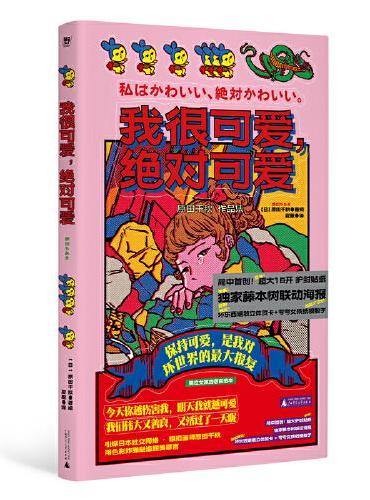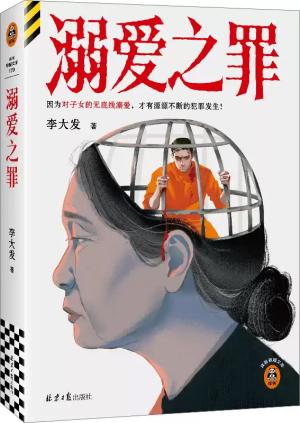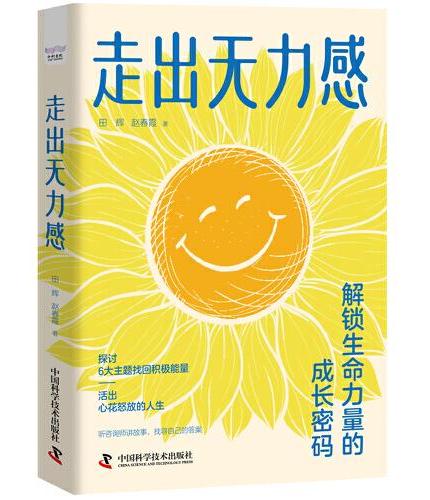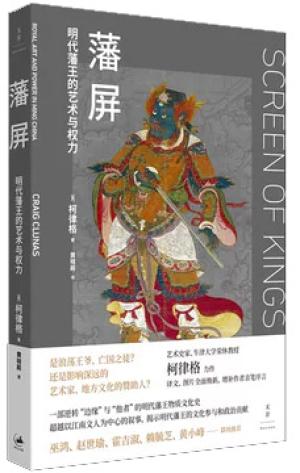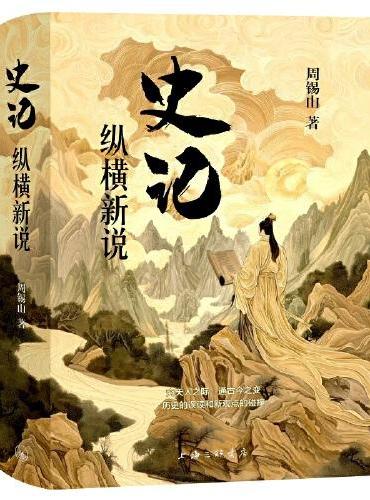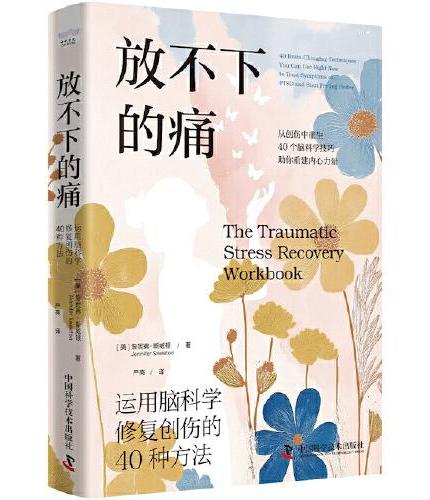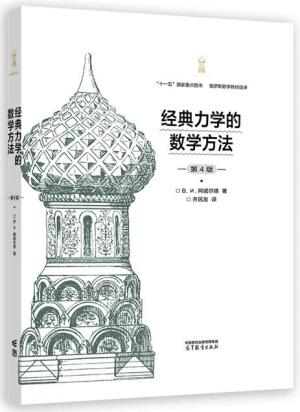新書推薦:
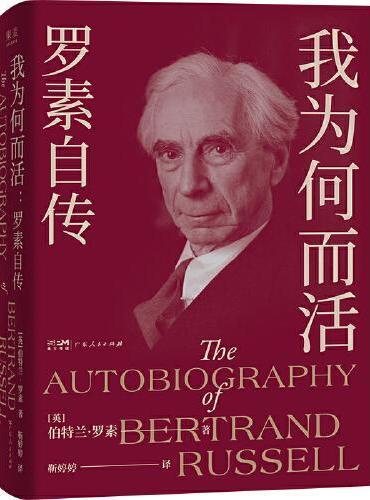
《
我为何而活:罗素自传
》
售價:HK$
85.8
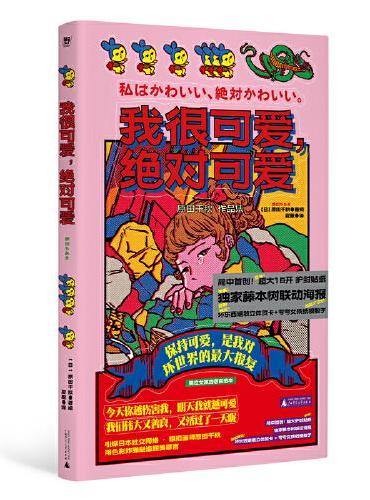
《
我很可爱,绝对可爱
》
售價:HK$
107.8
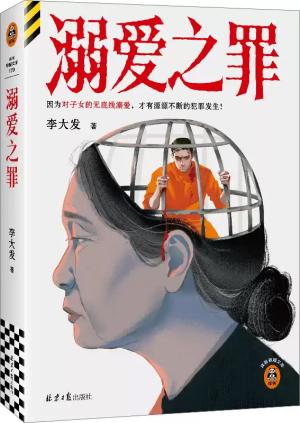
《
溺爱之罪
》
售價:HK$
54.9
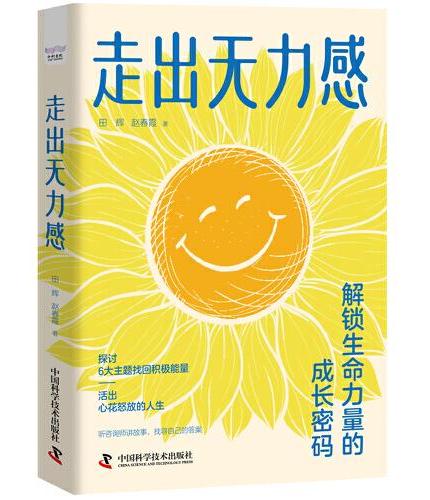
《
走出无力感 : 解锁生命力量的成长密码(跟随心理咨询师找回积极能量!)
》
售價:HK$
65.8
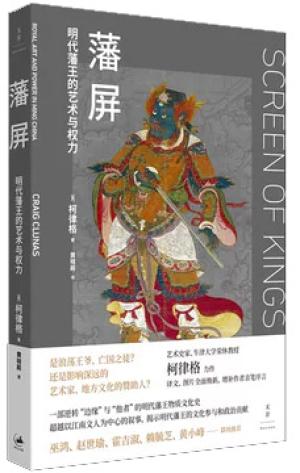
《
藩屏:明代藩王的艺术与权力(柯律格代表作,一部逆转“边缘”与“他者”的明代藩王物质文化史,填补研究空白)
》
售價:HK$
118.8
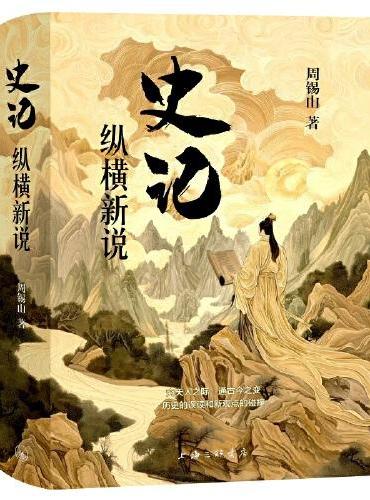
《
《史记》纵横新说
》
售價:HK$
65.8
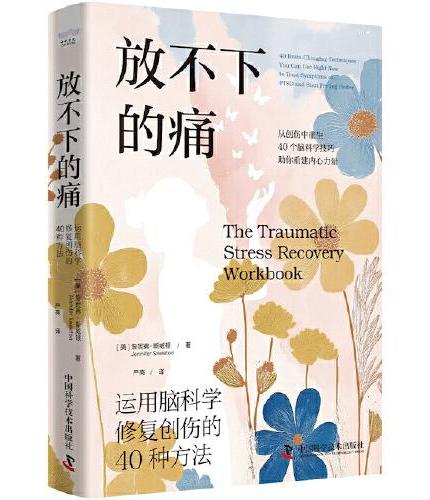
《
放不下的痛:运用脑科学修复创伤的40种方法(神经科学专家带你深入了解创伤背后的脑机制,开启全面康复之旅!)
》
售價:HK$
65.8
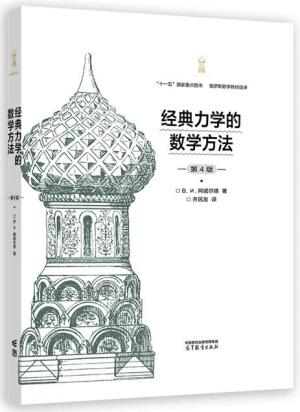
《
经典力学的数学方法(第4版)
》
售價:HK$
86.9
|
| 編輯推薦: |
通过源自实际工作的案例讲解,帮助行政、人力、财务、会计、销售、生产及相关业务人员,用专业方法轻松制作表格、分析数据!
案例设置基于实际工作过程,案例不仅涉及日常办公的各个方面,而且这些办公案例之间紧密关联。读者既学会了WordExcel功能,又熟悉了办公业务。
10小时与本书内容同步的视频讲解,光盘与图书内容完美结合。
赠8小时Windows 7视频讲解,轻松运用主流操作系统。
赠1200个Office 2007应用技巧,自如应对工作中的各种状况。
赠900套WordExcelPPT 2007实用模板,稍加修改即可应用到工作中。
赠视频讲解常用办公设备和办公软件的使用方法,全面提升办公技能。
赠财务人力资源生产文秘行政等岗位工作手册,提高效率的有效工具。
赠电脑日常维护与故障排除常见问题解答,轻松搞定常见电脑问题。
|
| 內容簡介: |
《WordExcel 2007在文秘与人力资源管理中的应用》是指导初学者学习WordExcel 2007办公应用的书籍。《WordExcel 2007在文秘与人力资源管理中的应用》打破了传统的按部就班讲解知识的模式,以实际应用为出发点,通过大量来源于实际工作的实例精彩地演绎了Word和Excel在文秘与人力资源管理工作中的应用。全书共9章,分别介绍文档编辑与美化、Word中表格的应用、图文混排、高级排版、Excel表格编辑与美化、数据管理、数据分析、数据展示、Word与Excel的协同应用等内容,涉及制作联合公文、制作会议通知、制作绩效考核管理制度、制作应聘人员信息表、制作人力资源招聘流程图、制作员工考勤统计表、制作员工年假统计表、制作工资条等40个常用案例,紧贴实际工作。
《WordExcel 2007在文秘与人力资源管理中的应用》附带一张专业级的DVD格式的多媒体教学光盘,提供长达10个小时的与本书内容同步的视频教学演示。通过全程视频讲解,对书中知识点进行深入讲解,一步一步地引导读者掌握WordExcel在文秘与人力资源管理工作中的各种操作与应用。此外光盘中还附有书中所有实例对应的原始文件、素材文件以及最终效果文件;并赠送一个超值大礼包,内含8小时的Windows 7基础知识和精彩实例讲解、办公设备和常用软件的视频教学、900套WordExcelPPT 2007实用模板、包含1200个Office 2007应用技巧的电子书、人力资源行政文秘财务等岗位的日常工作手册、电脑日常维护与故障排除常见问题解答电子书等内容。
《WordExcel 2007在文秘与人力资源管理中的应用》既适合从事文秘与人力资源工作的读者阅读,又可以作为大中专院校或者企业的培训教材,同时对于有Word与Excel使用经验的用户也有较高的参考价值。
|
| 關於作者: |
|
神龙工作室团队拥有多位国家重点院校教授、行业应用专家设计师、OfficeWindowsPSCAD等方面的高手。其出版的《高效办公》系列一直稳居网店办公类图书销售前几名,其出版的《新手学》系列累计销售200万册,其中《新手学电脑》、《新手学上网》、《新手学Photoshop图像处理》、《外行学电脑从入门到精通》被中国书刊发行业协会评为“全行业优秀畅销品种”(科技类)
|
| 目錄:
|
目 录
第1章 Word文档编辑与美化
1.1 制作联合公文 2
1.1.1 创建空白文档 3
1. 使用【开始】菜单 3
2. 使用鼠标右键 3
1.1.2 页面设置 4
1. 设置页边距 4
2. 设置纸张大小和方向 4
3. 设置文档网格 5
1.1.3 编辑文档 6
1. 输入中文 6
2. 输入数字 6
3. 输入编号 7
4. 输入日期和时间 7
1.1.4 美化公文 8
1. 设置段落格式及字体格式 8
2. 插入自选图形 10
1.1.5 保存为模板 13
1.2 制作会议通知 13
1.2.1 新建基于模板的文档 14
1.2.2 设置落款文本格式 15
1.3 制作人力资源规划书 17
1.3.1 添加项目符号和编号 18
1. 添加项目符号 18
2. 添加编号 18
3. 添加多级列表 19
1.3.2 美化人力资源规划书 20
1. 设置字体格式 20
2. 设置段落格式 21
3. 设置页面颜色 23
1.4 制作培训考核试卷 23
1.4.1 创建基本文档 24
1. 页面设置 24
2. 试卷分栏 25
3. 输入试卷标题和内容 25
4. 设置字体格式及段落格式 26
1.4.2 设置试卷页眉与页脚 27
1. 设置首页页眉 27
2. 使用域设置试卷页码 29
1.4.3 设置加密文档 30
1.4.4 打印培训考核试卷 31
1. 打印预览 31
2. 双面打印 32
3. 打印多份文档 33
1.5 制作绩效考核管理制度 33
1.5.1 创建基本文档 34
1.5.2 添加边框和底纹 35
1. 添加边框 35
2. 添加底纹 36
1.5.3 查找和替换文本 36
1.5.4 设置文档视图 36
1. 页面视图 37
2. 阅读版式视图 37
3. Web版式视图 37
4. 大纲视图 38
5. 普通视图 39
1.5.5 启动强制保护 39
第2章 Word中表格的应用
2.1 制作员工绩效考核表 42
2.1.1 自动插入表格 43
1. 使用对话框插入表格 43
2. 快速插入表格 43
2.1.2 设置表格 43
1. 选定表、行、列和单元格 43
2. 合并单元格 44
3. 在表格前加入空行 45
4. 输入表格内容 45
5. 调整行高和列宽 45
2.1.3 美化表格 46
1. 设置字体格式及对齐方式 46
2. 设置边框和底纹 46
2.2 制作请假申请表 47
2.2.1 手动绘制表格 48
2.2.2 设置表格 49
1. 插入与删除行 49
2. 输入表格内容 50
3. 调整行高和列宽 51
2.2.3 美化表格 51
2.2.4 复制与粘贴表格 52
2.3 制作岗位说明书 53
2.3.1 制作岗位说明书表格 53
2.3.2 输入表格内容 55
2.4 应聘人员基本信息表 56
2.4.1 制作应聘人员基本信息表 58
2.4.2 设置表格 58
2.4.3 输入表格内容 59
第3章 图文混排
3.1 制作人力资源招聘流程图 62
3.1.1 设计流程图标题 63
3.1.2 绘制流程图 63
1. 绘制基本图形 63
2. 添加文字 64
3. 设置对齐方式 65
4. 绘制箭头与直线 66
3.1.3 美化流程图 67
1. 设置基本图形样式 67
2. 设置箭头与直线样式 68
3.2 制作客户回访调查问卷 69
3.2.1 设计调查问卷标题 71
3.2.2 设计调查问卷表 74
3.2.3 使用控件 77
3.2.4 制作优惠券 80
3.3 制作公司组织结构图 84
3.3.1 设置标题 85
3.3.2 创建组织结构图 85
1. 插入SmartArt图形 85
2. 设置组织结构图格式 87
第4章 高级排版
4.1 制作员工培训管理制度 90
4.1.1 创建基本文档 91
4.1.2 套用系统内置样式 91
1. 使用快速样式 91
2. 使用【样式】任务窗格 92
4.1.3 自定义样式 93
1. 新建样式 93
2. 修改样式 94
4.1.4 刷新样式 95
1. 使用鼠标 95
2. 使用格式刷 96
4.1.5 审阅员工培训管理制度 97
1. 添加批注 97
2. 添加修订 99
3. 添加书签 101
4.2 制作行政管理制度手册 103
4.2.1 制作手册封面 105
1. 设计封面尺寸 105
2. 设置封面背景 106
3. 设计册脊 106
4. 设计封面文字 108
5. 美化封底 108
4.2.2 创建行政管理制度手册文档 110
4.2.3 生成目录 111
1. 设置大纲级别 111
2. 插入目录 113
3. 更新目录 114
4.2.4 美化目录 115
1. 新建目录文档 115
2. 分栏排版 116
3. 设置背景图片 117
4. 设置页眉文本 119
5. 设置字体格式 120
4.2.5 美化行政管理制度手册 120
1. 设置奇偶页的背景图片 120
2. 设置奇偶页的页眉和页脚 121
第5章 Excel表格编辑与美化
5.1 制作培训日程安排表 124
5.1.1 创建培训日程安排表 125
1. 新建空白工作簿 125
2. 保存并重命名工作簿 125
3. 重命名工作表 126
5.1.2 输入并编辑表格内容 126
1. 输入文本型数据 126
2. 输入日期型数据 127
5.1.3 格式化工作表 127
1. 设置字体格式 127
2. 设置数据类型 128
3. 设置对齐方式 129
4. 设置边框和底纹 130
5.1.4 设置定时提醒 131
5.1.5 保护工作表 132
1. 保护工作表 133
2. 撤消工作表的保护 133
5.1.6 设置共享工作簿 134
5.2 制作人事信息数据表 136
5.2.1 创建人事信息数据表 138
1. 直接输入数据 138
2. 数据有效性的应用 139
3. 禁止输入重复的数据 141
4. 公式与函数的应用 142
5.2.2 美化工作表 146
5.2.3 设置条件格式 148
1. 突出显示单元格规则 148
2. 项目选取规则 148
3. 添加数据条 150
4. 新建规则 150
5. 管理规则 151
5.3 制作办公用品盘点清单 153
5.3.1 创建基本工作簿 154
5.3.2 进行相关计算 155
1. 计算剩余数量 155
2. 填充与复制公式 156
5.3.3 美化工作表 157
1. 自动套用格式 157
2. 取消自动套用的格式 157
5.3.4 设置页眉和页脚 158
5.3.5 保护工作簿 160
1. 保护工作簿结构 160
2. 保护工作簿窗口 161
3. 加密工作簿 162
5.3.6 打印工作表 164
1. 页面设置 164
2. 打印设置 164
5.4 制作信件收发记录表 166
5.4.1 创建基本工作表 167
5.4.2 应用单元格样式 168
1. 套用内置样式 168
2. 自定义单元格样式 168
5.4.3 添加、查询记录 169
1. 添加记录信息 170
2. 修改记录信息 171
3. 查询符合条件的记录信息 172
5.4.4 保存工作簿 173
1. 保存已有的工作簿 173
2. 设置自动保存 173
第6章 数据管理
6.1 制作培训成绩统计分析表 176
6.1.1 制作培训成绩统计分析表 177
6.1.2 排名员工成绩 178
6.1.3 美化工作表 178
6.2 制作合同管理表 179
6.2.1 制作试用期合同管理表 181
1. 设计试用期合同管理表 181
2. 计算试用期到期日 181
3. 设置试用期提前提醒 181
6.2.2 制作正式合同管理表 184
1. 设计合同管理表 184
2. 计算合同到期日 184
3. 设置合同提前提醒 184
6.3 制作员工考勤统计表 185
6.3.1 创建员工考勤表 186
6.3.2 冻结窗格 190
6.3.3 标记迟到和早退信息 190
6.3.4 统计请假、迟到及早退次数 193
6.3.5 统计请假及公休天数 195
6.3.6 统计出勤信息 197
6.3.7 批量隐藏和取消隐藏工作表 200
1. 批量隐藏工作表 200
2. 批量取消隐藏工作表 200
6.4 制作员工年假统计表 202
6.4.1 创建工作表 203
6.4.2 计算年假天数 204
6.5 制作员工请假记录表 204
6.5.1 创建基本工作表 206
6.5.2 排序请假记录 210
6.5.3 分类汇总请假记录 210
6.6 制作员工加班统计表 212
6.6.1 创建员工加班统计表 213
1. 创建基本工作表 213
2. 定义单元格区域名称 213
3. 输入表格内容 214
6.6.2 插入批注 215
1. 添加批注 215
2. 编辑批注 215
3. 显示或隐藏批注 216
6.6.3 计算加班时间和加班费 217
1. 计算加班时间 217
2. 计算加班费 219
6.7 制作销售提成统计表 221
6.7.1 制作销售提成统计表 221
6.7.2 运用函数计算销售提成 223
1. 单元格的引用 223
2. 使用VLOOKUP函数查找提成比例223
3. 使用ROUND函数计算提成金额 223
6.8 制作福利统计表 224
6.8.1 创建福利统计表 225
6.8.2 使用自动筛选功能填充数据 225
6.9 制作员工绩效考核表 227
6.9.1 制作考核等级标准表 228
6.9.2 制作员工绩效考核表 228
1. 查找绩效奖金 228
2. 使用函数查询考核结果 230
6.10 制作员工月度工资表 232
6.10.1 制作计算比率表 233
6.10.2 制作员工月度工资表 233
1. 制作员工工资表 233
2. 跨表引用数据 233
3. 输入基本计算公式 236
4. 计算社会保险及个人所得税 237
5. 显示或隐藏列 238
6.11 制作员工工资条 239
6.11.1 使用排序法制作工资条 240
6.11.2 使用函数制作工资条 242
6.12 员工信息查询 244
6.12.1 模糊查找数据 246
6.12.2 插入图片 247
6.12.3 定义名称 249
1. 定义名称的方法 249
2. 编辑名称 250
6.12.4 建立员工信息卡片 251
1. 输入基本数据 251
2. 设置文本方向 252
3. 创建下拉列表 252
4. 使用函数引用数据 253
5. 自动更新员工照片 254
6. 隐藏空白区域 255
6.13 创建人事信息网页 256
6.13.1 使用超链接 257
1. 创建首页 257
2. 创建超链接 259
3. 修改超链接 261
4. 删除超链接 263
6.13.2 另存为网页 263
第7章 数据分析
7.1 销售业绩透视分析 266
7.1.1 创建数据透视表 269
7.1.2 设置数据透视表 270
1. 显示或隐藏数据项 270
2. 设置数据透视表格式 272
3. 修改字段标题 274
7.1.3 数据透视表中的排序 274
1. 手动排序 274
2. 自动排序 275
7.1.4 数据透视表中的计算 275
1. 添加汇总方式 276
2. 更改汇总方式 276
3. 添加计算字段 277
4. 添加计算项 278
7.1.5 数据的组合与显示 279
1. 组合选定项 280
2. 分页显示数据 280
7.1.6 创建多重合并数据透视表 281
1. 创建源数据表 281
2. 创建多重合并数据透视表 283
7.1.7 使用数据透视图 285
1. 认识数据透视图 285
2. 创建数据透视图 286
3. 设置数据透视图 287
7.2 人力资源月度报表数据分析 288
7.2.1 报表数据分析 289
7.2.2 添加窗体控件 290
7.3 公积金贷款购房分析 294
7.3.1 模拟运算表 296
1. 单变量模拟运算表 296
2. 双变量模拟运算表 299
7.3.2 方案管理 299
1. 添加方案 300
2. 显示和编辑方案 302
3. 生成方案报告 303
7.3.3 单变量求解 304
7.4 分析员工学历层次 305
7.4.1 制作员工学历透视表 307
7.4.2 制作员工学历透视图 309
第8章 数据展示
8.1 员工学历分析图表 312
8.1.1 数据透视图与常规图表的区别 314
8.1.2 认识图表 314
8.1.3 创建图表 315
8.1.4 编辑图表 316
1. 设置图表选项 316
2. 调整图表的位置和大小 317
3. 添加或删除数据系列 317
4. 更改系列产生方式 320
5. 更改图表类型 321
6. 设计图表布局 321
7. 设计图表样式 322
8.1.5 格式化图表 322
1. 设置图表区格式 322
2. 设置绘图区格式 323
3. 设置数据系列格式 324
4. 设置图表标题格式 325
5. 设置坐标轴格式 326
6. 设置网格线格式 326
8.2 人力资源月报图表 327
8.2.1 计算累计比率 328
8.2.2 绘制柏拉图及饼图 329
8.2.3 美化图表区 333
第9章 Word与Excel的协同应用
9.1 制作员工录用通知书 338
9.1.1 制作通信录Excel数据源 339
9.1.2 制作主文档 339
9.1.3 批量制作员工录用通知书 340
9.1.4 群发电子邮件 342
1. 配置Outlook账户 342
2. 群发电子邮件 344
9.2 制作员工工作证 346
9.2.1 制作员工数据表 347
1. 自动填充数据 347
2. 输入身份证号 348
9.2.2 制作“工作证”主文档 349
1. 页面设置 349
2. 设置水印 350
3. 输入内容 351
9.2.3 批量生成工作证 353
9.3 制作不干胶标签 354
|
|